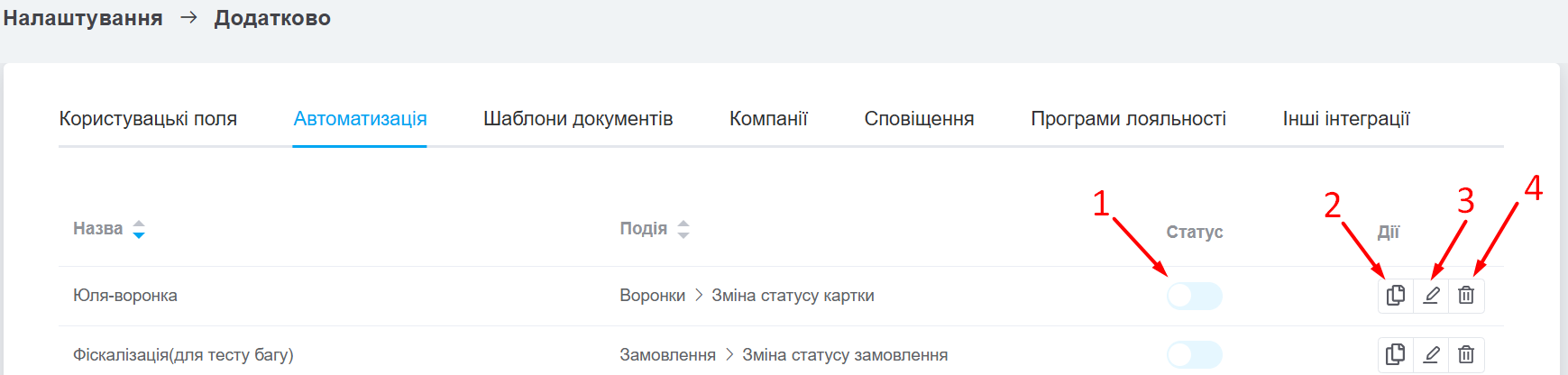Автоматизація бізнес-процесів дозволяє не тільки заощадити велику кількість часу, а також запобігти можливим помилкам, які можуть допускати ваші співробітники.
Додавання тригера
Щоб додати новий тригер, перейдіть до «Налаштування» → «Додатково» → «Автоматизація» та натисніть кнопку «Додати тригер».
У Вас відкриється вікно, в якому потрібно:
- Назва: заповнити назву для тригера;
- Подія: обрати подію, яка запустить тригер;
- Час виконання: встановіть час, через який тригер почне працювати після події обраної вище;
- Умови для виконання: встановіть умови, щоб тригер перевірив чи підходить картка воронки в якому спрацювала подія для виконання тригера;
- Дії: вкажіть дії, які має зробити тригер, якщо виконуються задані умови:
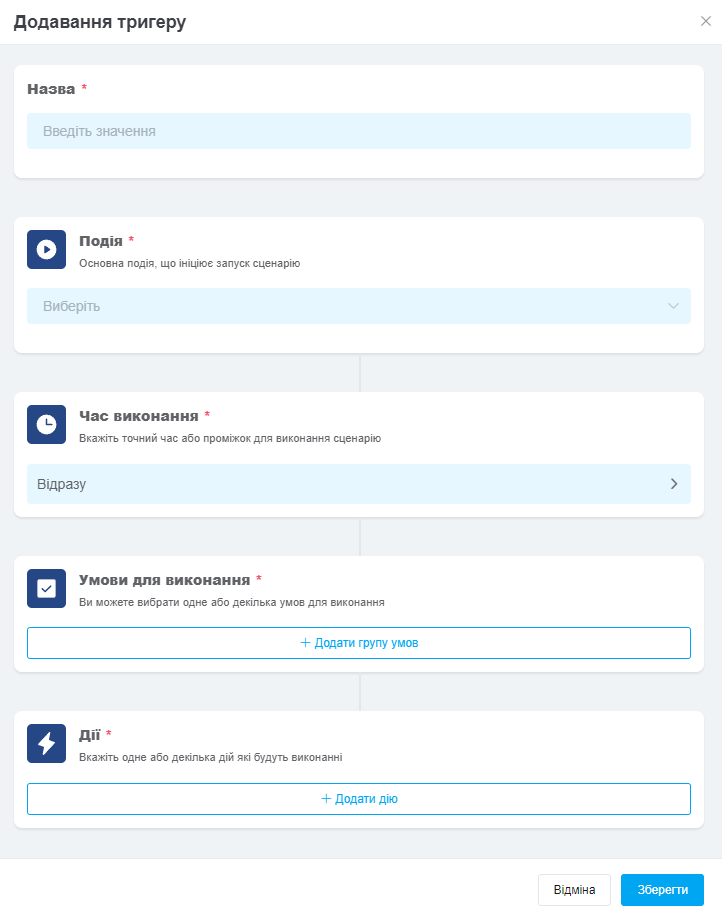
Далі розглянемо детальніше кожен параметр тригера окремо.
Подія
Подія — це процес, після якого запускається тригер. Вибрав подію у вас відкриється додаткове поле «Значення», в якому необхідно вибрати статус або одразу декілька статусів.
Доступні події на цей час:
- Зміна статусу воронки — тригер запуститься після того, як картка воронки перейде в один з статусів вказані у полі «Значення».
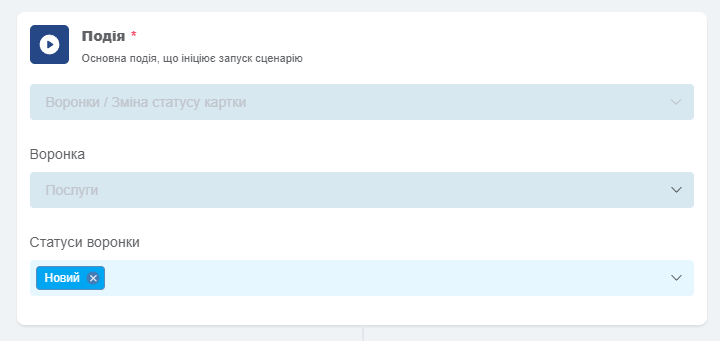
Час виконання
Встановіть час, через який тригер почне працювати після того, як в картці воронки відбулась обрана подія:
- Відразу — тригер виконає відразу після запуску перевірку умов і дії;
- Через — відкладіть спрацювання тригера на певний час, максимально доступно до 30 днів. Можна встановити хвилини, години та дні.
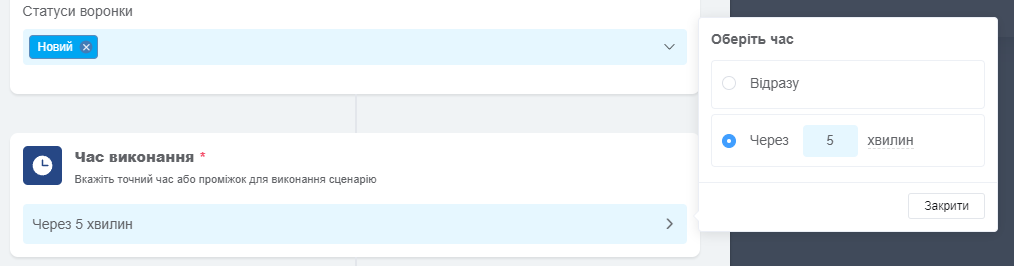
Умови виконання
Вкажіть умови, які мають бути дотримані у картці воронки для того, щоб тригер виконав дії.
Можете додати декілька умов натиснув + та створити декілька груп з умовами натиснув кнопку «Додати групу умов».
Вказані значення мають виконувати всі умови чи одну з них, як на рівні груп, так і в середині групи можна обравши відповідну опцію з випадаючого списку.

Умови, доступні на цей момент:
- статус картки воронки — якщо ви вказуєте статуси в полі «Включає», для спрацювання тригера картки воронки має бути у цьому статусі. У полі «Не включає» тригер спрацює для всіх карток, в яких немає цього статусу;
Зверніть увагу! Якщо вам необхідно, щоб відкладений тригер виконався тільки в тому випадку, якщо картка все ще знаходиться в статусі, який вказаний у події, тоді потрібно ще раз вказати цей статус в умовах тригера!
- джерело — якщо ви вказуєте джерела в полі «Включає», для спрацьовування тригера на замовлення має бути це джерело. У полі «Не включає» тригер спрацює для всіх карток, в яких вказані інші джерела;
- менеджер картки — якщо ви вказуєте «Включає», тригер спрацює для всіх карток, в яких вказаний обраний менеджер. Якщо «Не включає», тригер спрацює для всіх карток, в яких не назначений обраний менеджер;
- статус оплати — якщо ви вказуєте статуси оплат у полі «Дорівнює», для спрацювання тригера на картку мають бути ці статуси оплат. У полі «Не дорівнює» тригер спрацює для всіх карток, з іншими статусами оплат;
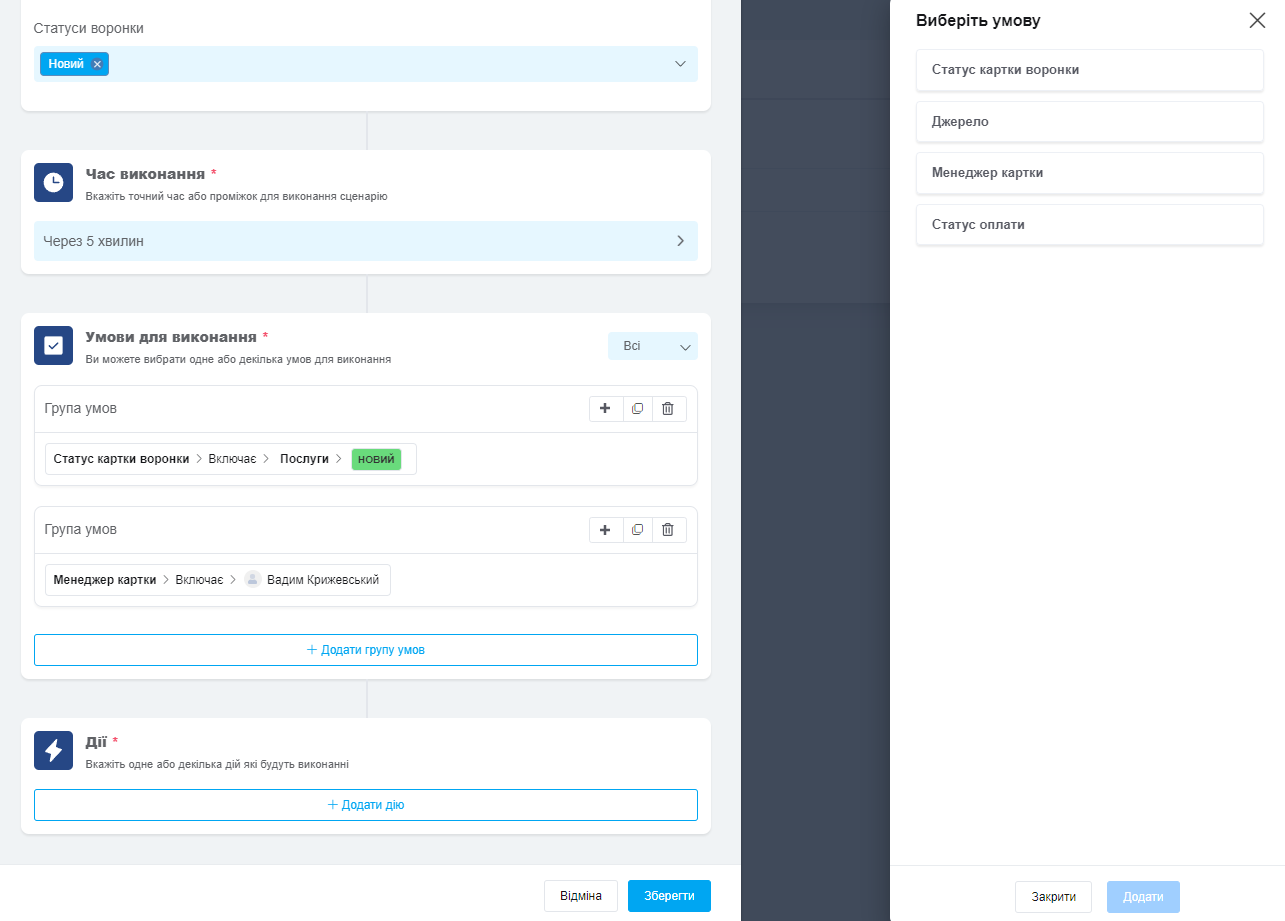
Дія
В останньому параметрі вам необхідно вказати, яку саме дію буде виконуватиме тригер. Ви можете вибрати як одну, так і одразу декілька різних дій:
- Створити картку воронки — нова картка створиться в першому статусі в обраній воронці. Якщо обрати «Не призначати» менеджера, буде діяти автоматичний розподіл. В картку переноситься: джерело картки воронки, значення додаткових полів (якщо є такі самі у воронці), товари (якщо активований в воронці), коментарі (якщо активований перемикач в тригері) та UTM мітки. Не переносяться: оплати, задачі, файли;
- Змінити менеджера;
-
Змінити статус — як у поточній воронці, так і в іншій - картка буде перенесена туди;
- Створити покупця — виконує дію «Зберегти покупця» в картці з можливістю вказати відповідального менеджера. Для створення покупця має бути ім'я в картці, також діє перевірка на дублі по контактним даним;
- Створити задачу;
- Змінити статус оплати;
- Написати повідомлення — тільки якщо збережено покупця або є активний чат. Завчасно створіть шаблон повідомлення з контекстом Воронки, щоб обрати його для відправки. Ви можете вибрати декілька резервних каналів і встановити бажані години в які будуть надсилатись повідомлення;
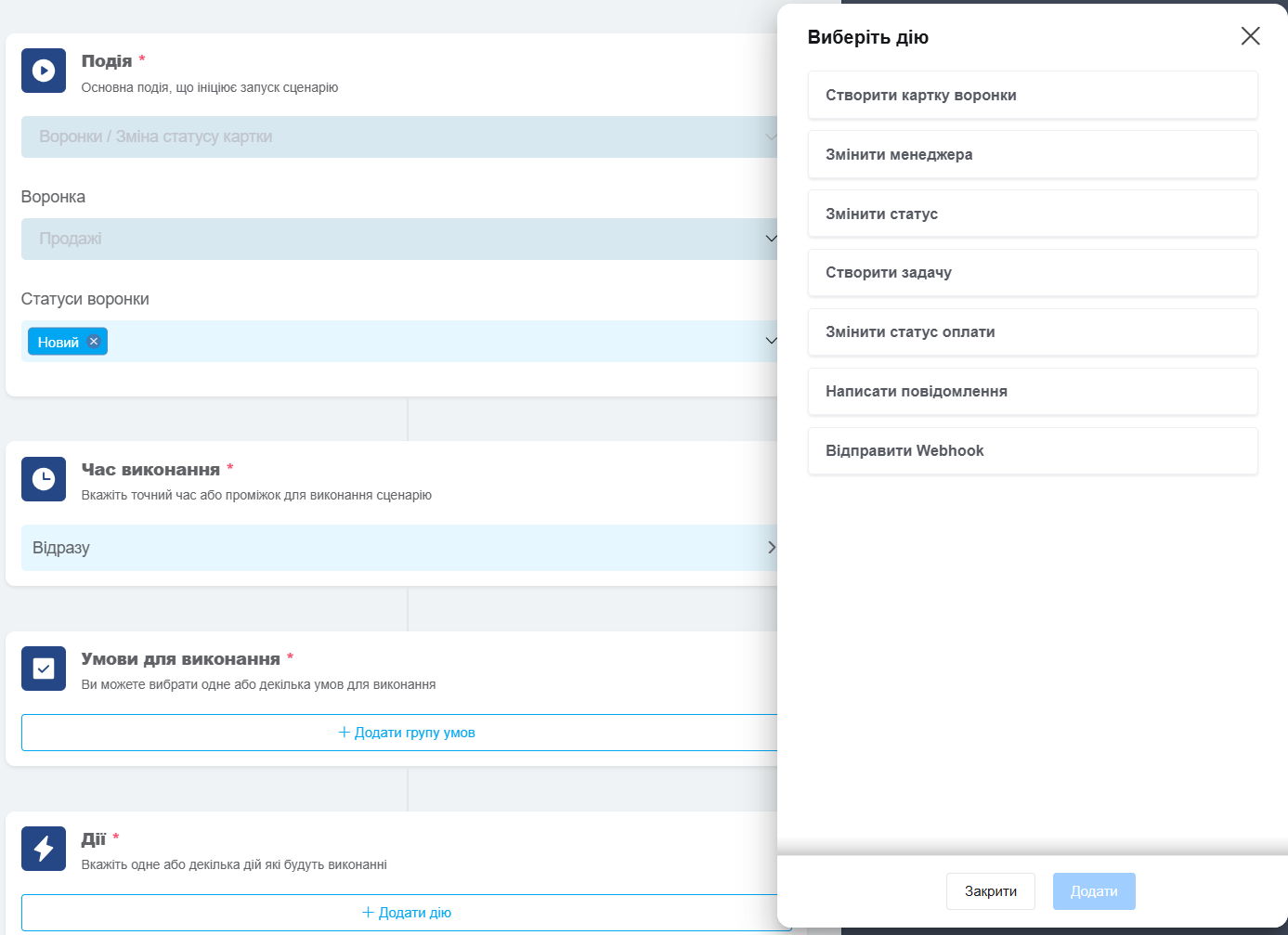
Після збереження тригера система автоматично відстежуватиме картки і як тільки в одній з них відбудеться задана подія, вона через встановлений час перевірить дотримання всіх умов і у разі їх відповідності — виконає вказану вами дію!
Редагування та видалення тригера
В списку тригерів відображається їх назва та подія. По кліку на назви колонок таблиці список сортується, ви можете:
- Увімкнути/вимкнути тригер, натиснувши на перемикач у колонці «Статус»;
- Зробити копію — буде створено ідентичний вимкнений тригер з додаванням в назві «Копія»;
- Перейменувати та змінити налаштування, натиснувши на іконку олівця, що відкриє таке саме вікно, як і при створенні тригера;
- Видалити тригер який не використовується, натиснувши на іконку кошика.